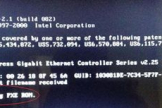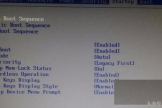电脑BIOS中的二种启动模式(BIOS 启动模式)
电脑BIOS中的二种启动模式
前面的文章曾经写过:BIOS的含义、作用、基本配置方法,忽略了其中的二种启动模式的设置、作用、区别。这个设置应该比较重要,今天来脑补一下。
二种启动模式:Legacy(传统的启动方式)、UEFI(最新的启动方式)。简单地说吧:Legacy模式是之前老式电脑上用的,UEFI是现在新式电脑上用的。
什么是uefi启动? UEFI 是Unified Extensible Firmware Interface的缩写,是统一可扩展固件接口的意思,就是一种更快速的电脑启动配置,使开机启动速度更快。二者开机流程如下:
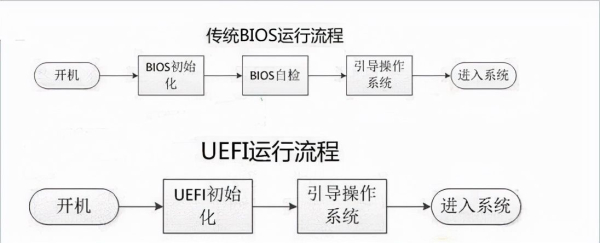
老式的BIOS都是英文的,现在的主板上BIOS都是用uefi启动,而且是图形界面的,支持鼠标操作,设置上更加方便。
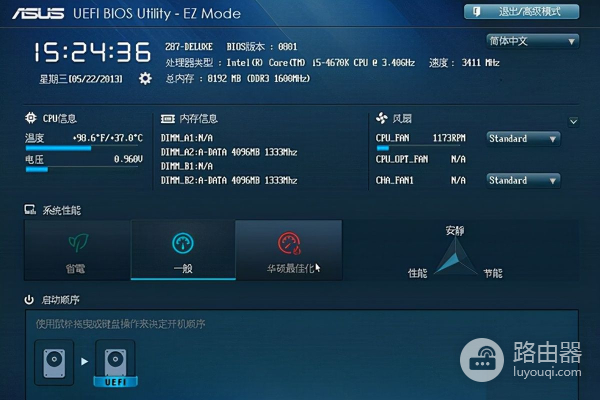
设置方法非常简单,把UEFI/Legacy Boot设置为UEFI Only
如下图:
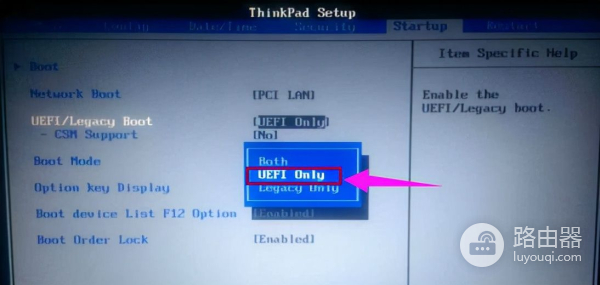
各种模式含义如下:
Auto(自动)/Both:自动按照启动设备列表中的顺序启动,优先采用UEFI方式;
UEFI only(仅UEFI):只选择具备UEFI启动条件的设备启动;
Legacy only(仅Legacy):只选择具备Legacy启动条件的设备启动。
说明:因电脑型号的不同,会有不同的设置地方,总之找到BOOT MODE这样的地方进入看就知道了。下面重点说一下二者在用法上的不同,让大家好选择用种启动模式。
1、引导方式上的区别
Legacy模式只持2T以下的硬盘,而UEFI启动模式支持2T以上硬盘。
2、支持系统位数上的区别
Legacy是既可以引导32位的也可以引导64位的操作系统,而UEFI只能支持64位的操作系统。
3、对应磁盘分区上的区别:
Legacy支持MBR分区,而UEFI支持GPT分区。MBR(Master Boot Record缩写)主引导记录,GPT (GUID Partition Table缩写)全局唯一标识分区表,二者代表的是磁盘分区表类型,所以在分区时应该对应的选择好分区类型。
4、安装与启动系统时的区别:
在UEFI模式下安装的系统,只能用UEFI模式引导;在Legacy模式下安装的系统,也只能在legacy模式下安装系统。设置错会导致windows无法启动。
说明:查看自己电脑采用的启动模式,就是在BIOS中的BOOT选项查看当前状态默认的是UEFI还是GPT。查看硬盘启动模式,按win+r打开运行,输入diskpart,如下图
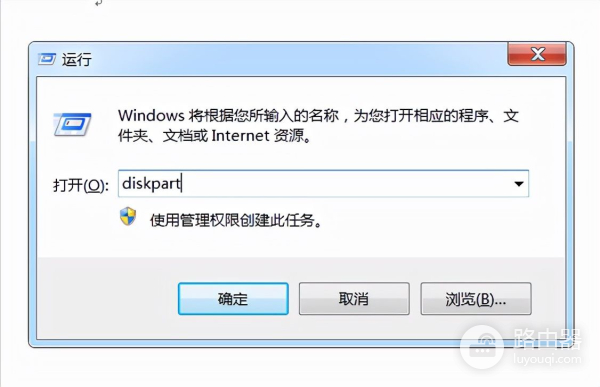
单击“确定”,如下图

输入list disk,如下图
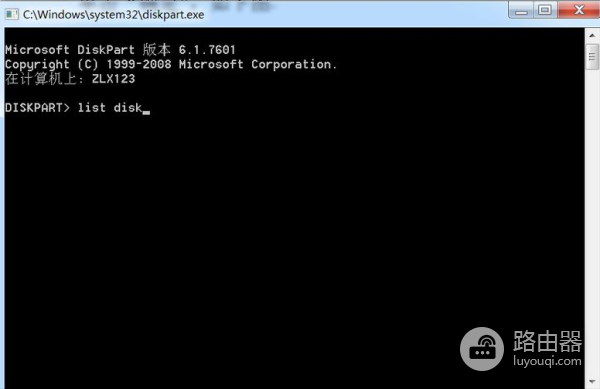
按回车键,如下图
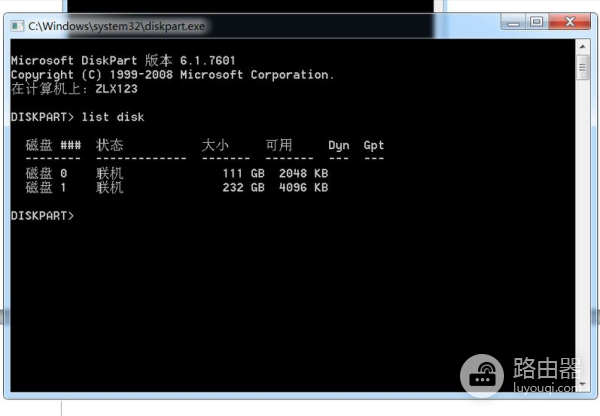
说明:GPT下面带*就是GPT模式,你看出来我的硬盘用的是什么模式吗?